Abonnementen die deze functie ondersteunen: Business Enterprise
De Google Tag Manager is een tag management systeem. Met deze tool kan de gebruiker eenvoudig meetcodes en gerelateerde codefragmenten, gezamenlijk bekend als tags, bijwerken in een website of een mobiele app. U kunt Google Tag Manager gebruiken om uw tags toe te voegen en bij te werken voor betere analyses en marketing. Google Tag Manager kan ook worden gebruikt voor site-analyse en remarketing.
Integratie van Google Tag Manager met Document360
Navigeer naar () in de linkernavigatiebalk in de Knowledge Base-portal.
Navigeer in het linkernavigatiedeelvenster naar Knowledge base site > Integrations.
Selecteer Google Tag Manager in de lijst met integraties en klik op Toevoegen.
Het paneel Nieuwe integratie toevoegen verschijnt.
U kunt configureren met basisconfiguratie of aangepaste configuratie.
Basisconfiguratie: Configureer een standaardintegratie van Google Analytics met uw Knowledge Base.
Configureren met basisconfiguratie:
een. Typ een beschrijving.
b. Typ de Google Tag Manager ID.
NOTITIE
De Google Tag Manager -ID is een uniek codefragment dat wordt verkregen uit de Google Tag Manager toepassing. Deze ID is nodig voor de integratie van Google Tag Manager en Document360 in de Knowledge Base-portal.
Aangepaste configuratie: configureer een geavanceerde integratie van Google Tag Manager met uw Knowledge Base door aangepaste gebeurtenissen toe te voegen in fragmentcode.
Configureren met aangepaste configuratie:
een. Typ een beschrijving.
b. Typ de gewenste fragmentcode.
Indien nodig kunt u de functie Voorwaarden voor het opnemen/uitsluiten van codes gebruiken om de code in te voegen op basis van bepaalde voorwaarden, zoals het IP-adres, de werkruimte en de taal.
Als u klaar bent, klikt u op Toevoegen.
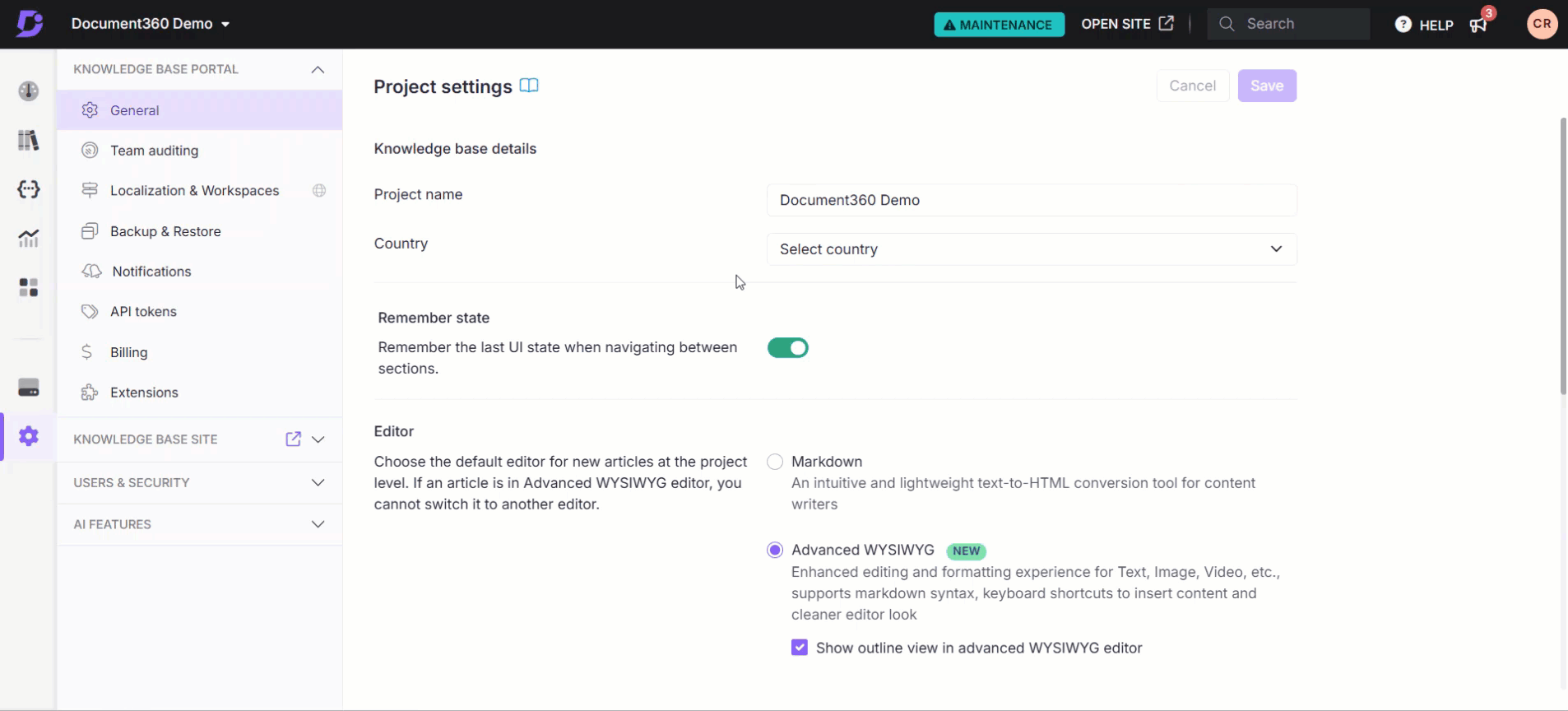
Het verkrijgen van Google Tag Manager ID
Voor een bestaande gebruiker van Google Tag Manager
Klik op nieuwe container toevoegen in uw Google Tag Manager > Web (vanuit het deelvenster Container maken) > Google Tag Managerinstalleren .
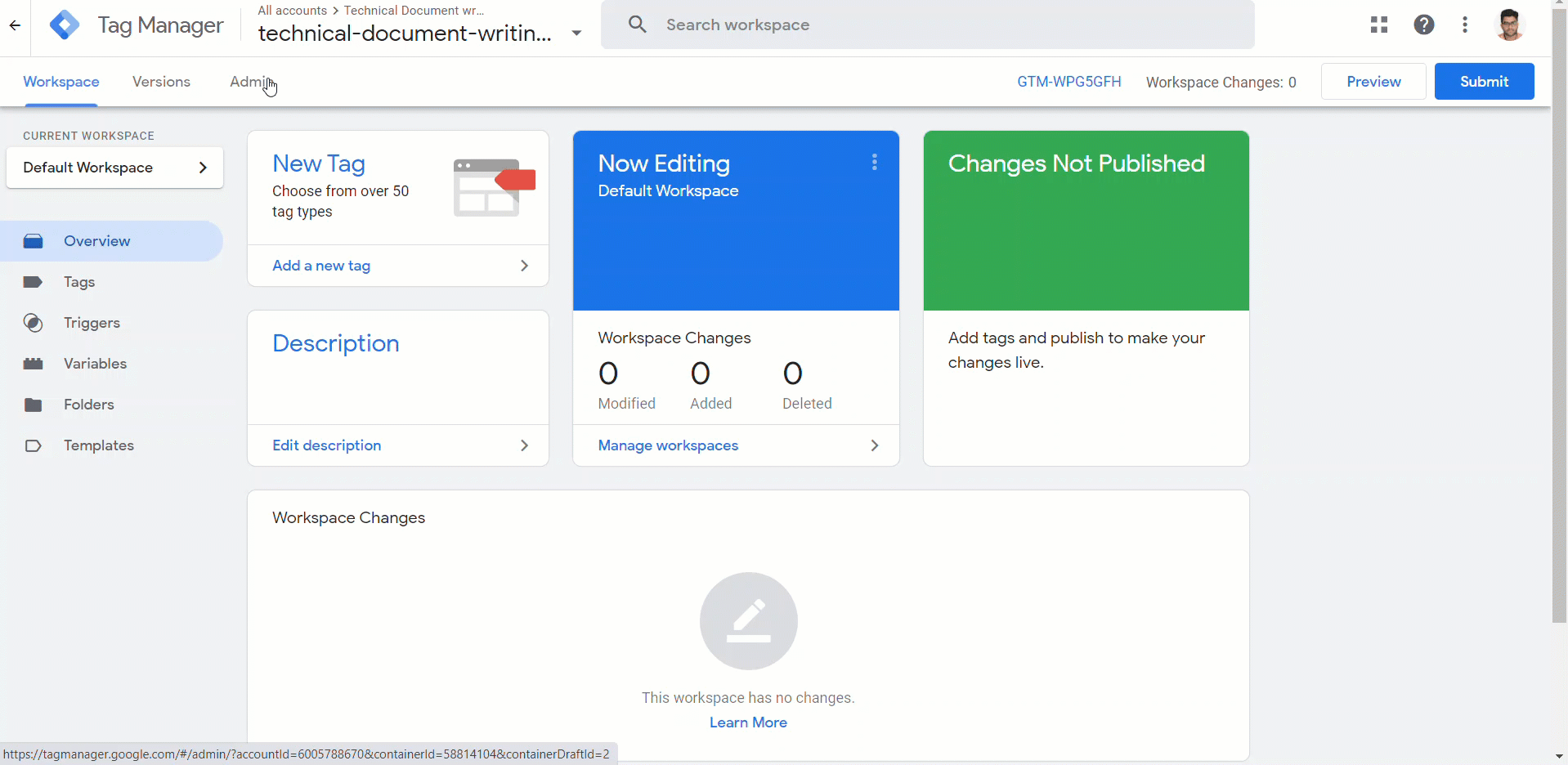
Klik op Workspace, je vindt de code in de primaire menubalk naast Workspace wijzigingen.
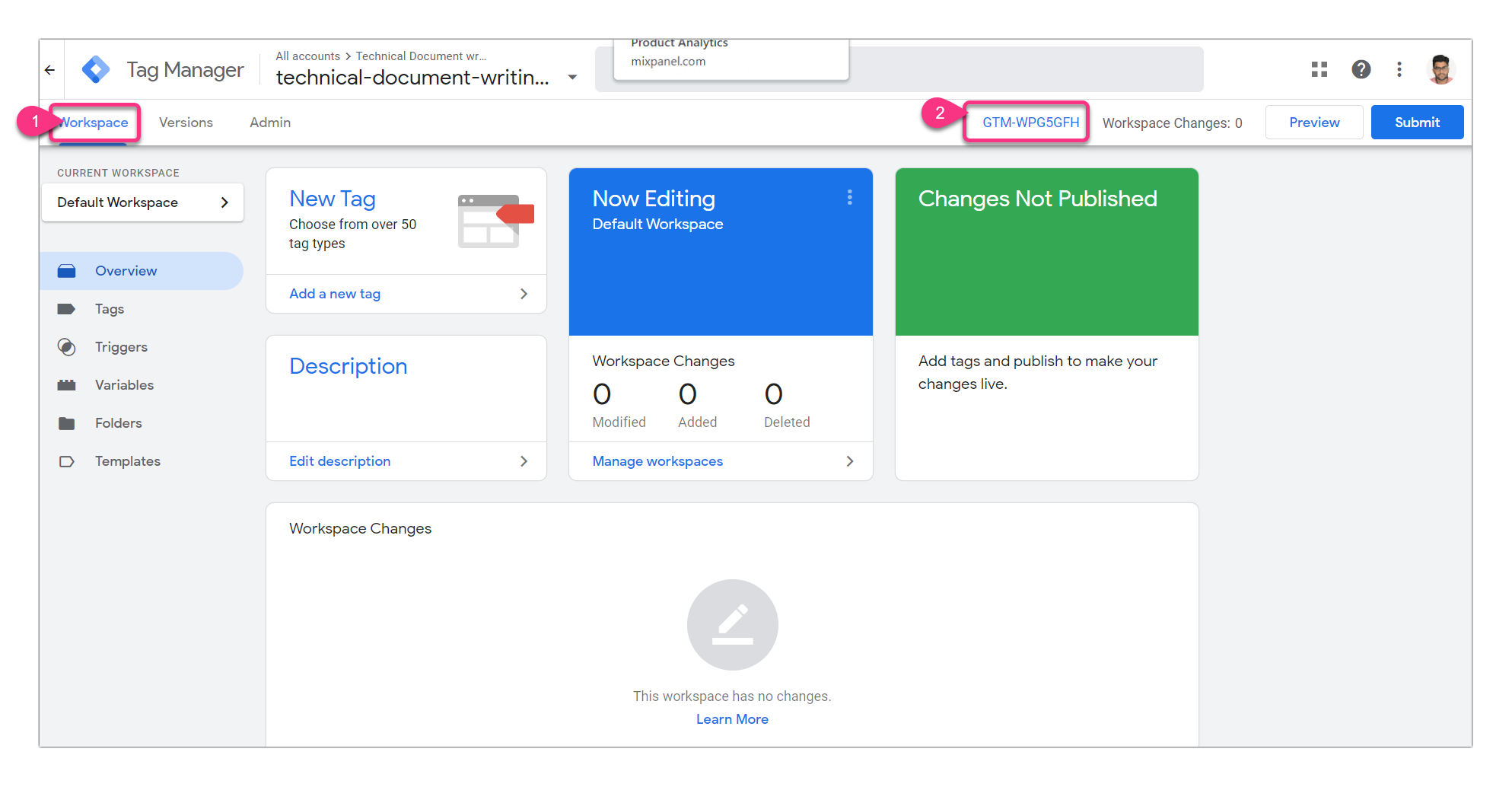
Voor een nieuwe Google Tag Manager gebruiker
Nadat u de Google Tag Manager account voor het eerst hebt ingesteld, klikt u op > Beheerder (naast versies in het primaire menu) > Containernaam en containerplatform toevoegen.
Kopieer de code uit het fragment in de pop-up Installeren Google Tag Manager.
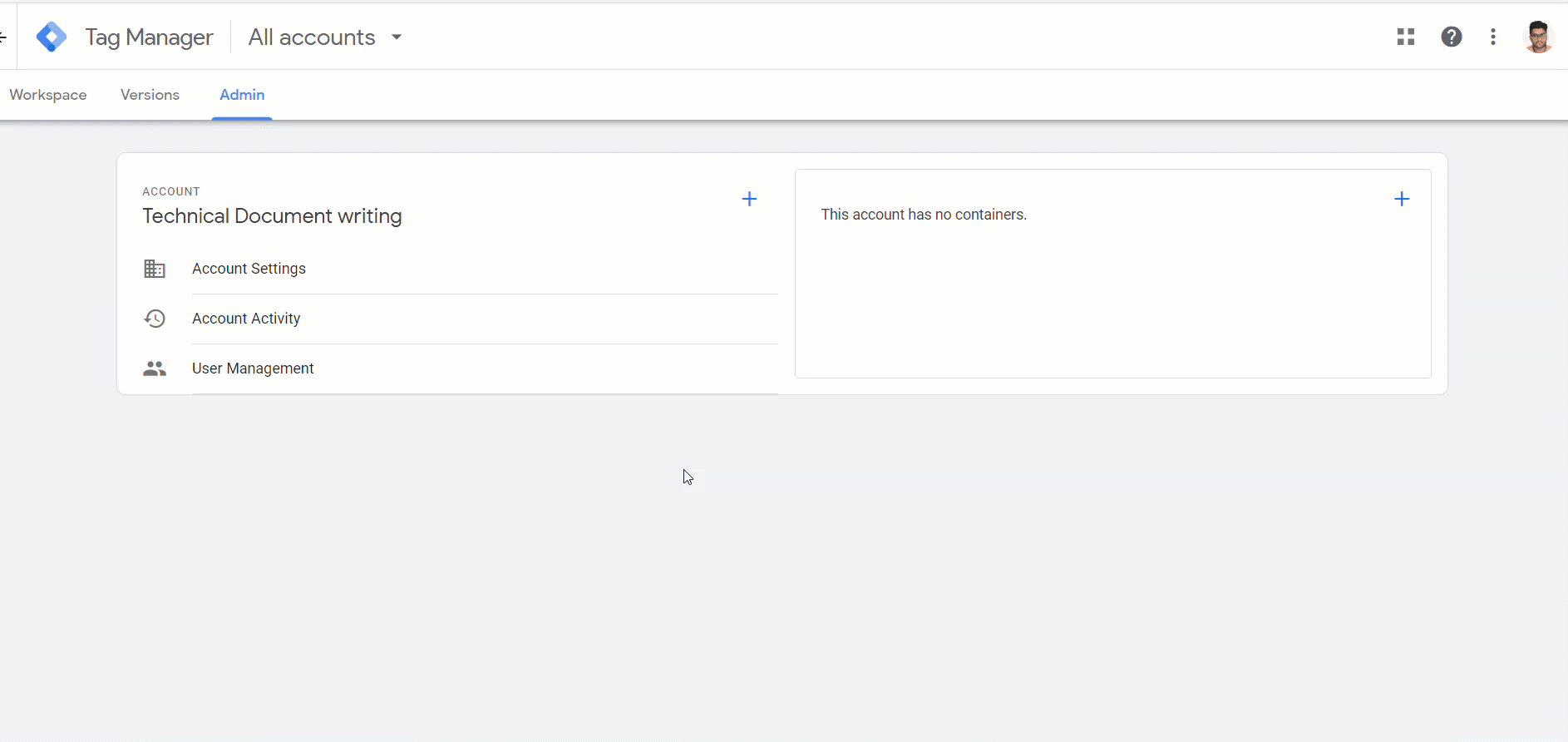
Nadat u de Google Tag Manager integratie in uw Document360-kennisbankportaal hebt voltooid, kunt u uw Google Tag Manager -accountinterface openen om code en gerelateerde codefragmenten (tags) te bekijken en te openen.
NOTITIE
U kunt Google Tag Manager integreren als u uw tags voor het bijhouden van conversies, site-analyse en meer wilt updaten.